| 544 | Excel工作表範圍中快速批量替換符合條件數值的方法(三) | ||||
| 示範檔 | 無 | 範例檔 | 544.XLSX | 結果檔 | 544F.XLSX |
在Excel中有時需要將工作表範圍中符合某種條件的數值全部替換為相同的文字,如將下圖中小於「60」的成績全部替換為「不及格」。本次將以四個單元為例各介紹不同方法如何在Excel工作表中快速批量替換範圍中符合條件的數值方法。
n 方法三:利用“查找和替換”對話方塊
Excel的「尋找與取代」雖沒有類似條件格式化、篩選等設置條件的功能,但在對話方塊中可以進行簡單的排序,利用這一點可方便我們選擇符合條件的儲存格。步驟如下:
1. 框選B2:J17範圍,按Ctrl + H鍵,開啟「尋找及取代」對話方塊。
2. 在「尋找目標」欄位輸入「*」符號,按一下「尋找全部」鈕,Excel會找到所有包含數值的儲存格,如下圖所示。
3. 我們會看到上圖對話方塊中「內容」欄數值的排列是沒有規律的。此時點取「內容」標題欄,「內容」欄的數值排序方式會變為昇冪,這樣就可以方便地進行手動選擇。
4. 點取第一個內容小於「60」儲存格項目,如下圖所示。
5. 按住Shift鍵不放,將滑鼠指標移到箮直捲軸鈕上方,按住滑鼠左鍵不放,向下拖曳到看到最後一個小於「60」儲存格項目,B2:J17範圍中所有數值小於「60」的儲存格就都被選中了,如下圖所示。
6. 點取「取代成」欄位輸入「不及格」字串。
7. 點取「全部取代」鈕,開啟「Microsoft Excel」對話方塊,告訴我們共完成了多少項取代作業,如下圖所示。
8. 點取「確定」鈕,回到「尋找及取代」對話方塊。
9. 點取「關閉」鈕,回到工作表即可看到小於「60」的儲存格內容變為「不及格」,如下圖所示。
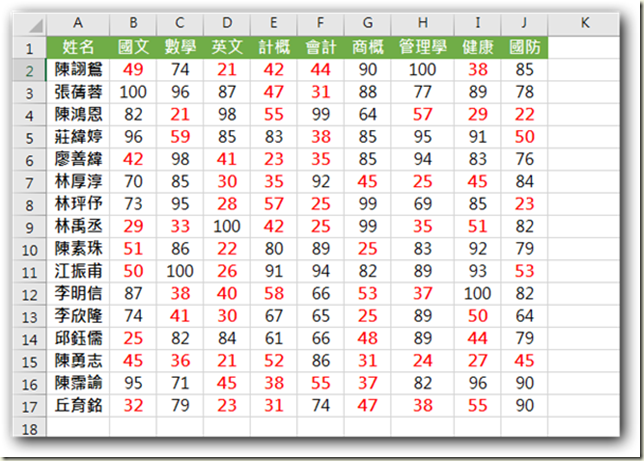

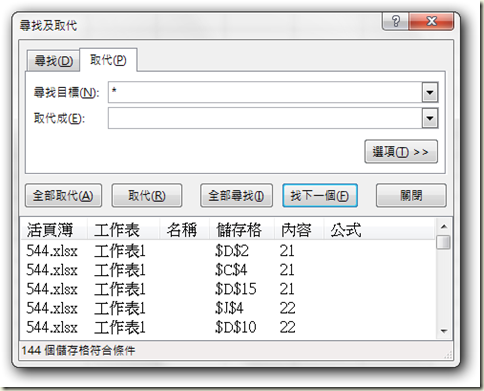
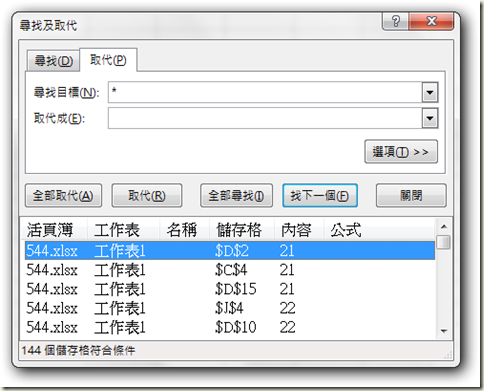

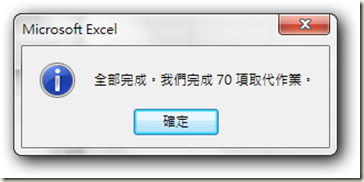







 留言列表
留言列表


 待過公司
待過公司